一.下载安装包
访问官方网站:https://www.mysql.com/
下载地址 https://dev.mysql.com/downloads/mysql/
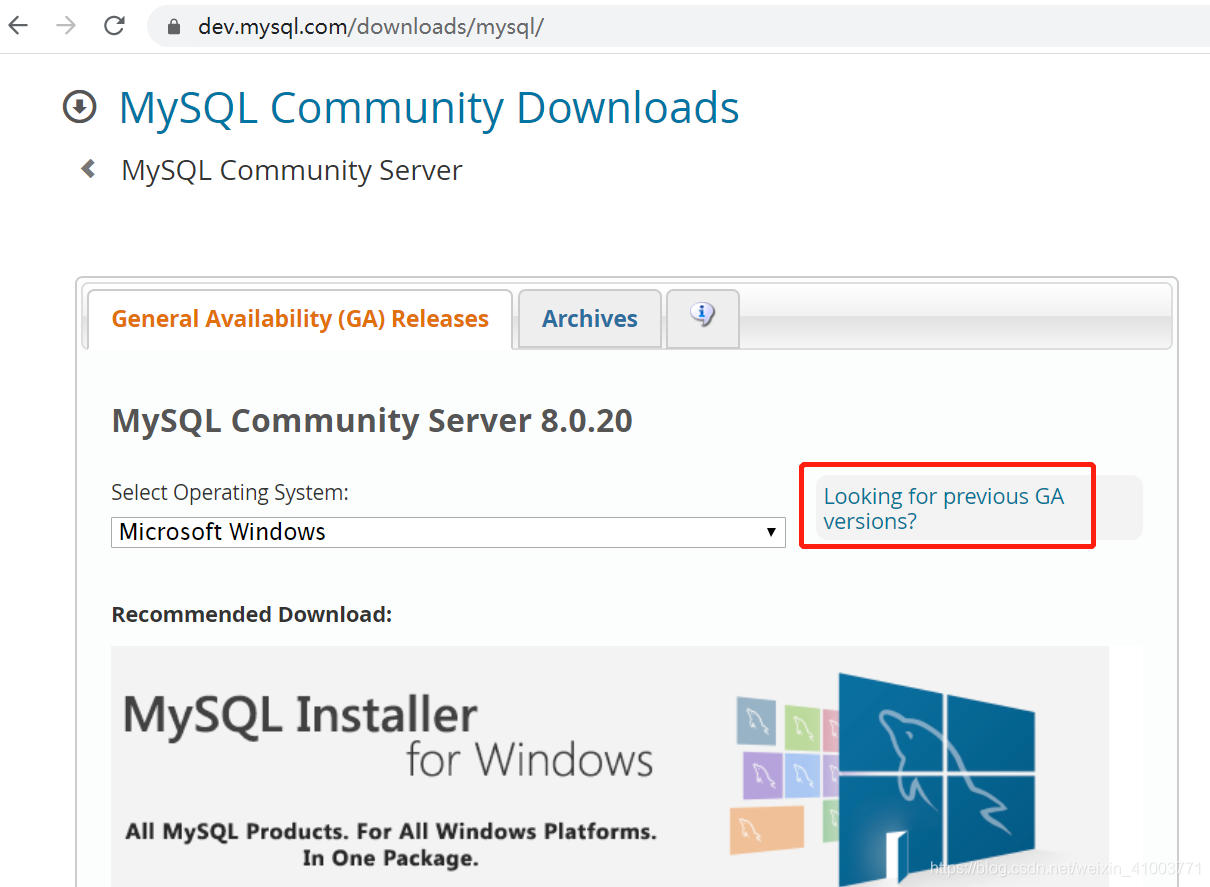
默认是8.0版本,我们需要安装5.7版本,所以点击上图红色框 Looking for previous GA versions 查看以前版本

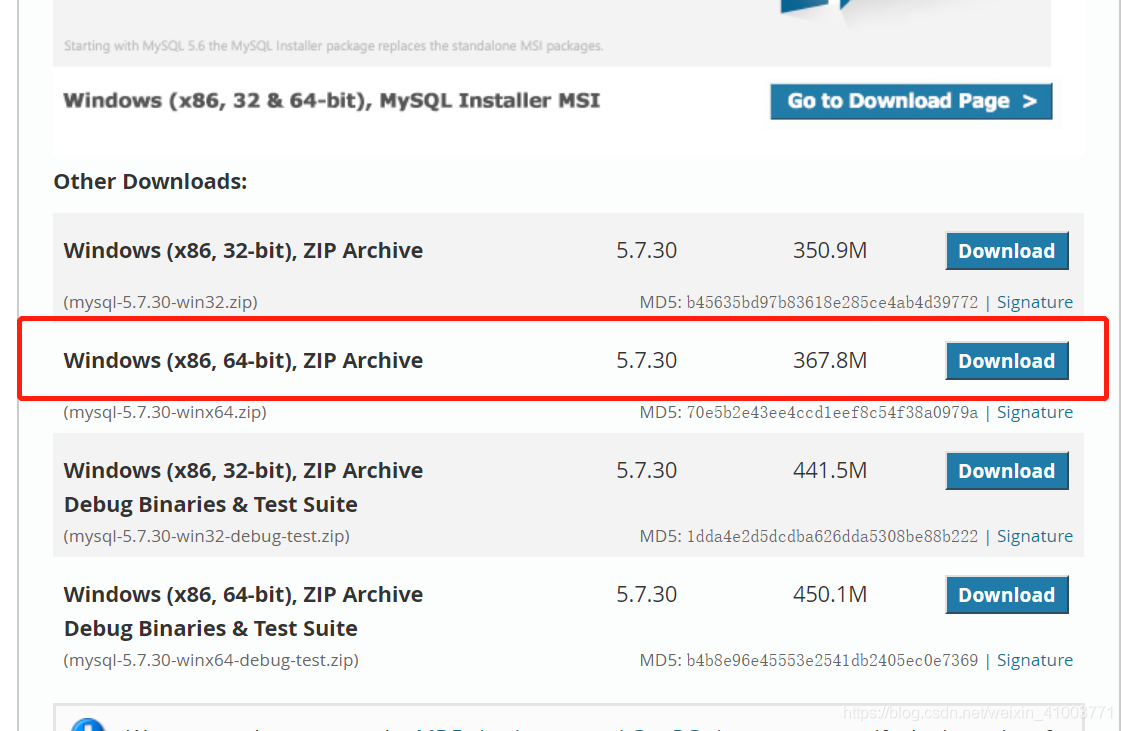
选择自己对应的系统版本,下载
二、安装
1、将下载的安装包,解压到你需要安装的目录
我的目录:C:\Program Files\mysql-5.7.30-winx64
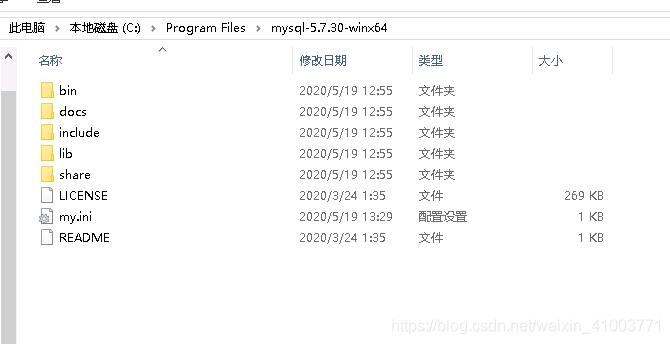
2.配置环境变量
系统—>高级系统设置—>环境变量—>系统变量
点击新建,变量名为:MYSQL_HOME,添加你的mysql-5.7.30-winx64文件夹所在位置。
我的是在C:\Program Files\mysql-5.7.30-winx64,如图:
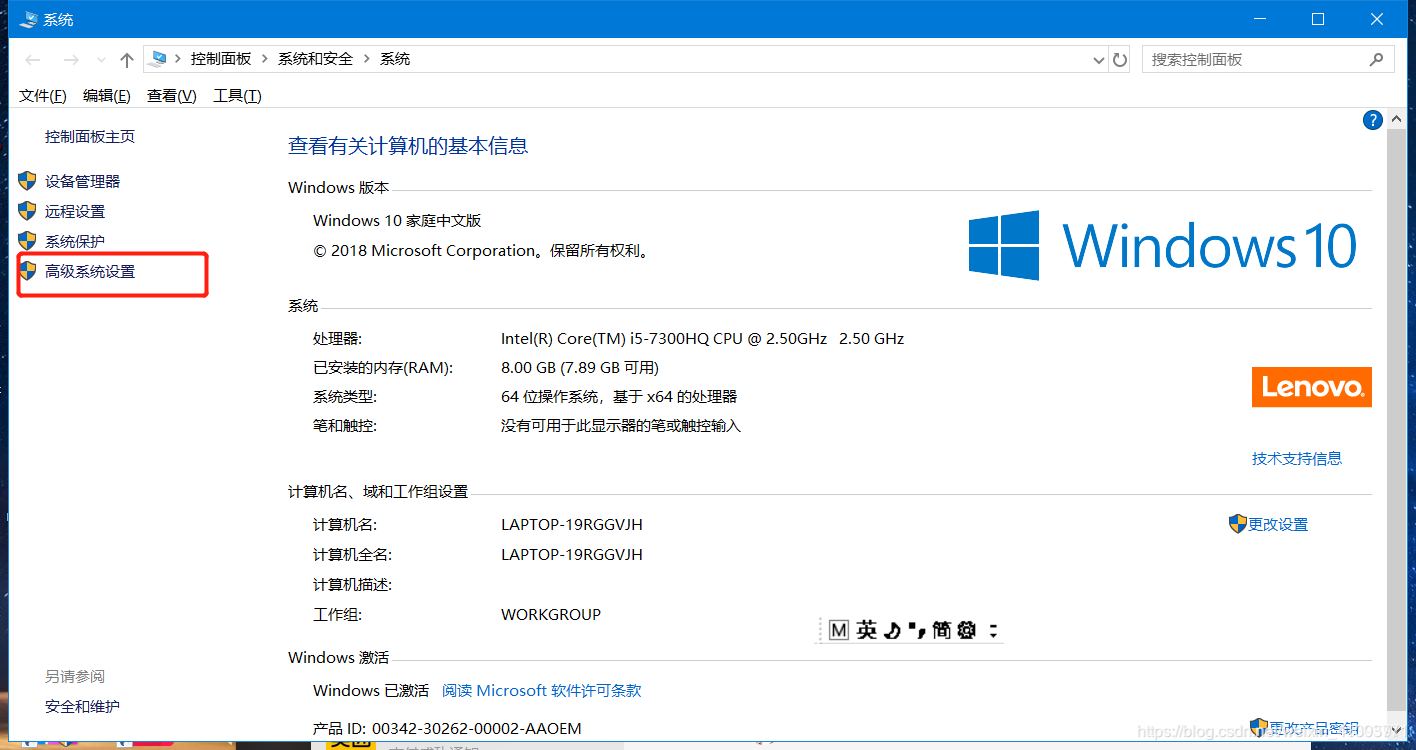
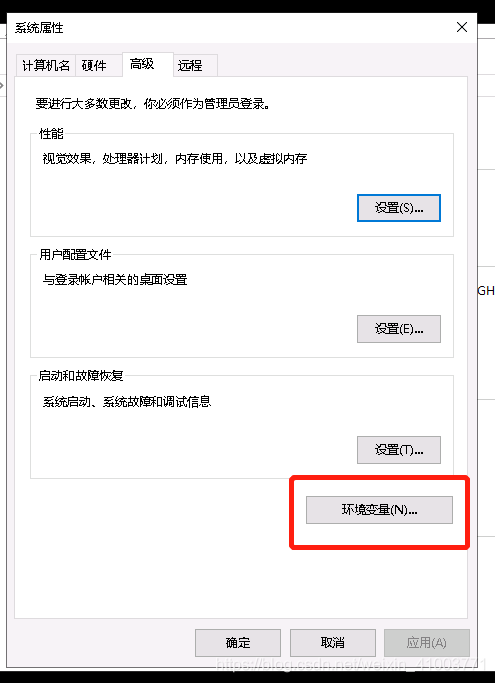
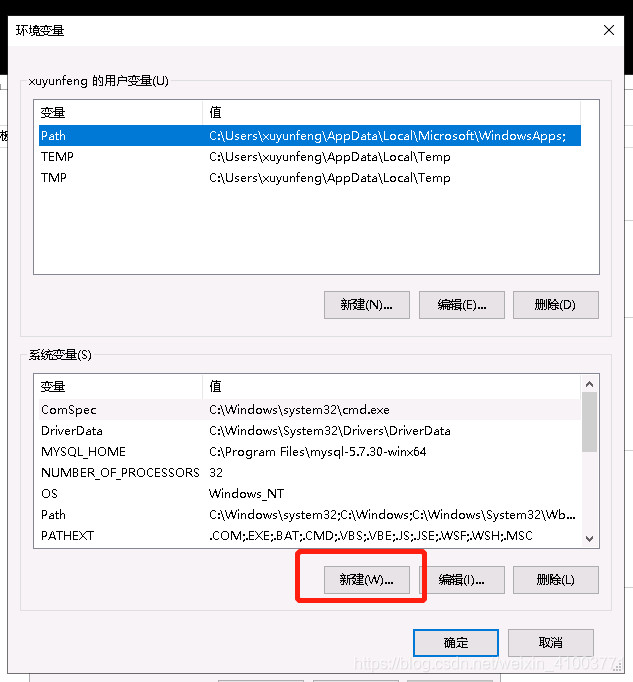

编辑Path,新增C:\Program Files\mysql-5.7.30-winx64\bin
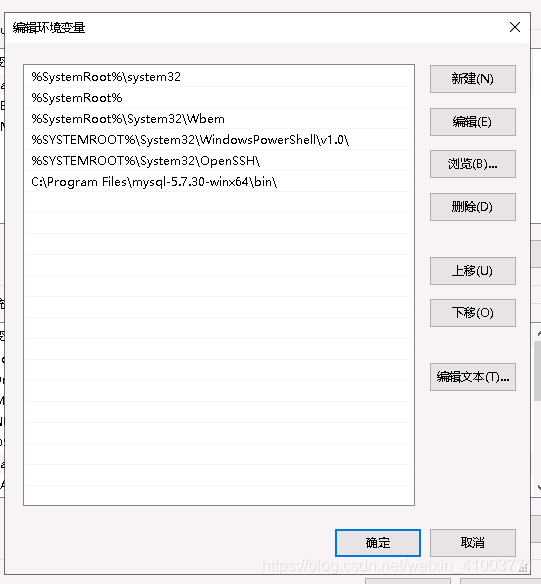
3.配置my.ini文件
在你的mysql-5.7.30-winx64目录下新建my.ini文件,我的是在C:\Program Files\mysql-5.7.30-winx64目录下新建,my.ini文件的内容为:
[mysqld]
#端口号
port = 3306
#mysql路径
basedir=C:\Program Files\mysql-5.7.30-winx64
#mysqldata
datadir=D:\MySQL\data
#最大连接数
max_connections=2000
#编码
character-set-server=utf8
default-storage-engine=INNODB
sql_mode=NO_ENGINE_SUBSTITUTION,STRICT_TRANS_TABLES
[mysql]
#编码
default-character-set=utf8
三.安装MySQL
1.进入C:\Windows\System32,选择cmd.exe,右键以管理员身份运行
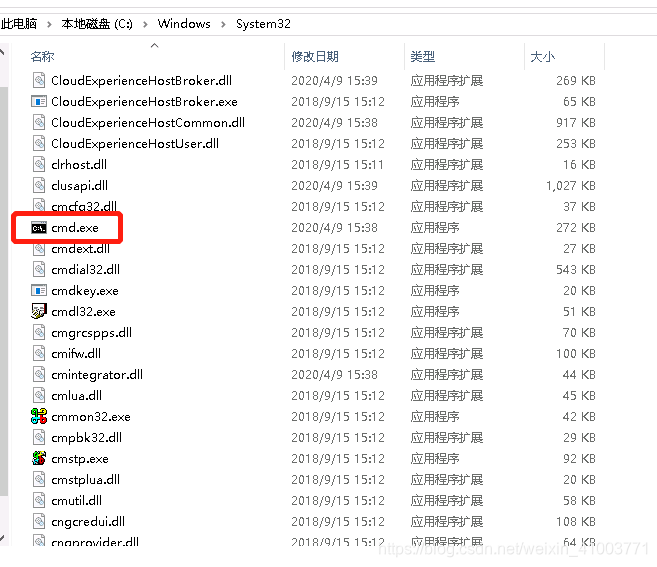
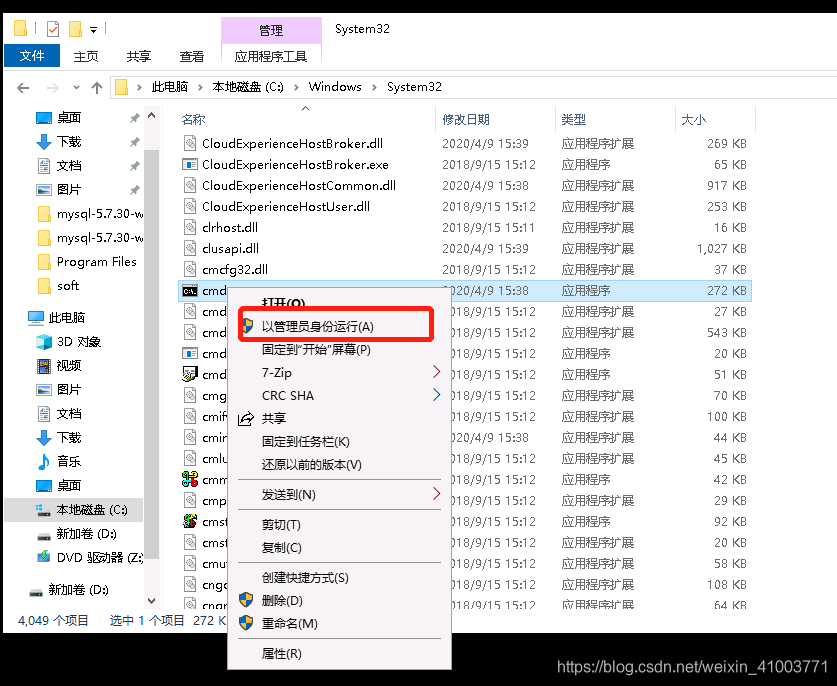
在cmd中进入到C:\Program Files\mysql-5.7.30-winx64\bin目录下:
输入安装命令:mysqld -install,若出现Service successfully installed,证明安装成功;如出现Install of the Service Denied,则说明没有以管理员权限来运行cmd,请以管理员权限来运行
mysqld -install
如果提找不到msvcp120.dll,这是因为没有安装微软常用运行库合集64位导致的,点击如下链接
https://www.microsoft.com/zh-CN/download/details.aspx?id=40784进入微软下载中心,下载vcredist.
然后继续输入命令:mysqld --initialize,此时不会有任何提示:
mysqld --initialize
再输入启动命令:net start mysql,出现以下提示证明MySQL启动成功:
net start mysql

四.设置MySQL密码
1.在这里设置密码主要是为了解决:ERROR 1045 (28000): Access denied for user ‘root’@‘localhost’ (using password: NO)的问题
2.首先停止MySQL服务,输入命令行net stop mysql:
net stop mysql
3.在C:\Program Files\mysql-5.7.30-winx64目录下找到my.ini,在[mysqld]字段下任意一行添加skip-grant-tables,保存即可:
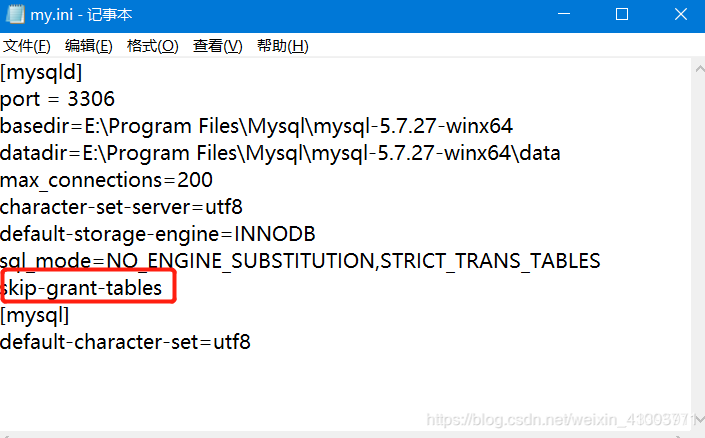
4.重启MySQL,输入启动命令:net start mysql,出现以下提示证明MySQL启动成功:
在输入命令mysql -u root -p,不需要输入密码,直接回车:
进入MySQL成功!
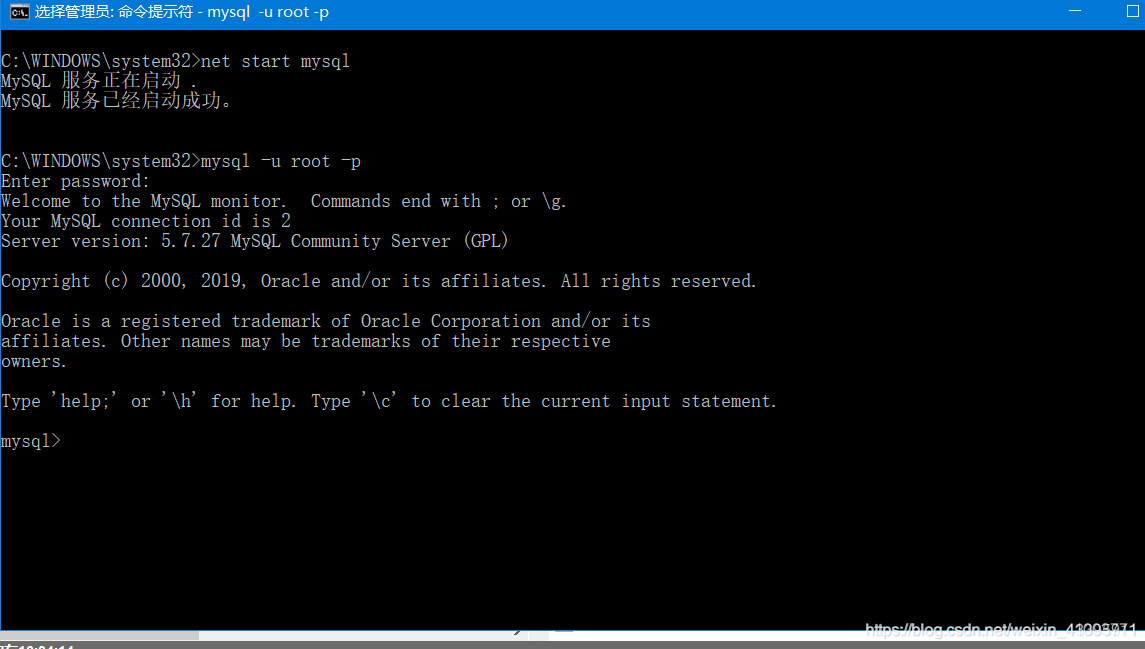
5.输入命令行use mysql,进入数据库:
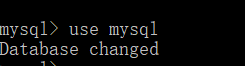
6.输入命令行update user set authentication_string=password(“xxxxxx”) where user=“root”;xxxxxx是你设置的新密码,敲击回车后若出现以下信息,证明修改成功!

7.手动停止MySQL服务,在win10搜索栏内输入服务,找到MySQL。点击右键,然后点击停止即可。
然后在刚刚的my.ini文件中删除skip-grant-tables这一行,保存关闭。

8.再次启动cmd(管理员身份),输入启动命令:net start mysql,再输入mysql -u root -p,再输入你刚刚设置的密码,出现以下信息证明设置成功!
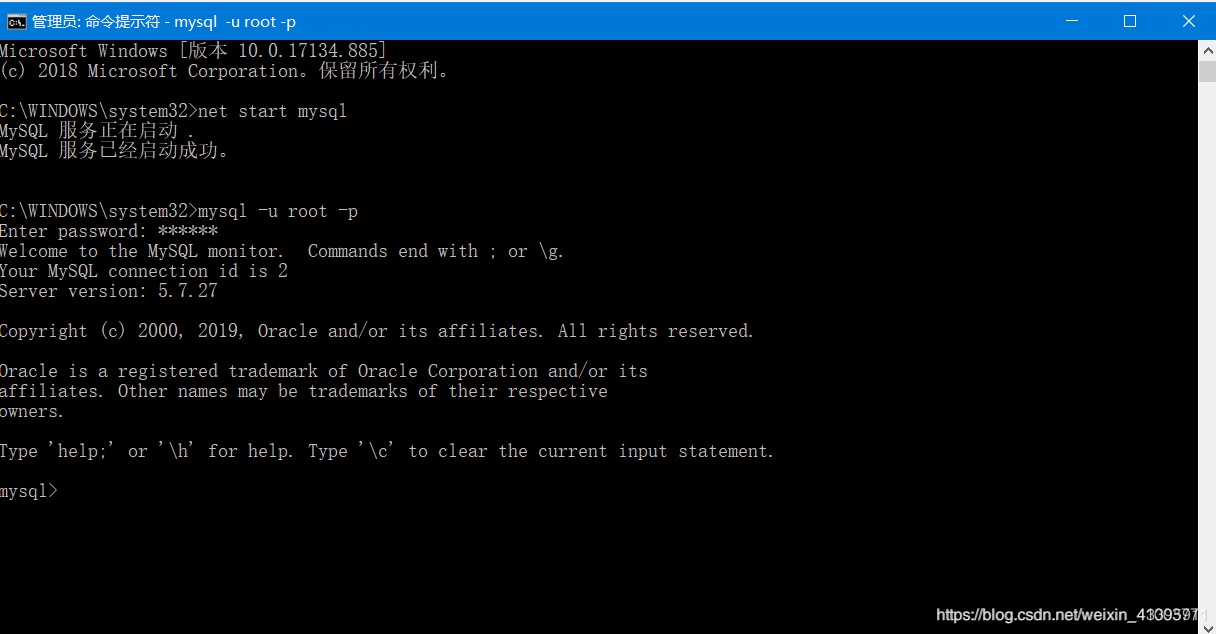
然后输入命令行use mysql验证一下,结果报错:

既然提示需要重置密码,没有重置密码,那就重置一下,执行以下语句
set password for root@localhost = password(’******’);
再次输入命令行use mysql验证一下,成功!

附录1:
net start mysql
报错:
发生系统错误193 *** 不是有效的 Win32 应用程序。
删除bin目录下0KB的mysqld文件
修改端口:
将my.ini中端口改成 3366
登录命令改成
mysql -h localhost -P 3366 -u root -p
开通远程访问:
执行
update user set host = ‘%’ where user = ‘root’; #开通远程访问
再执行
flush privileges; #重置权限
查看权限
select host from user where user=‘root’; #查看
可以看到一条 %的数据,结果如下
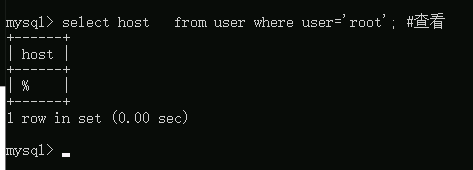
附录2
my.ini 配置
[mysqld]
#端口号
port = 3316
#mysql-5.7.27-winx64的路径
basedir=E:\Program Files\Mysql\mysql-5.7.27-winx64
#mysql-5.7.27-winx64的路径+\data
datadir=E:\Program Files\Mysql\mysql-5.7.27-winx64\data
skip-slave-start=ON
slave-skip-errors=all
#最大连接数
max_connections=10000
max_connect_errors=10000
max_heap_table_size=256M
sort_buffer_size = 32M
join_buffer_size = 256M
query_cache_size = 64M
query_cache_limit = 4M
query_cache_min_res_unit = 32k
#open_files_limit = 10240
#back_log = 1000
#编码
character-set-server=utf8
default-storage-engine=INNODB
sql_mode=NO_ENGINE_SUBSTITUTION,STRICT_TRANS_TABLES
[mysql]
#编码
default-character-set=utf8
auto-rehash
MySQL配置 官方说明
https://dev.mysql.com/doc/refman/5.7/en/replication-options-slave.html#sysvar_slave_skip_errors